Einleitung
Dieses Dokument beschreibt die Installation von SMUs (Software Maintenance Updates) und Paketen für Router, auf denen die Cisco IOS® XR-Software in eXR-Versionen ausgeführt wird.
Voraussetzungen
Anforderungen
Cisco empfiehlt, dass Sie über Kenntnisse in folgenden Bereichen verfügen:
- Cisco IOS XR-Software
- Cisco IOS XR Software-Installations- und Upgrade-Verfahren
Verwendete Komponenten
Dieses Dokument ist nicht auf bestimmte Hardwareversionen beschränkt. Es gilt für alle Router, auf denen IOS XR 64 Bit ausgeführt wird.
Die Informationen in diesem Dokument beziehen sich auf Geräte in einer speziell eingerichteten Testumgebung. Alle Geräte, die in diesem Dokument benutzt wurden, begannen mit einer gelöschten (Nichterfüllungs) Konfiguration. Wenn Ihr Netzwerk in Betrieb ist, stellen Sie sicher, dass Sie die möglichen Auswirkungen aller Befehle kennen.
Verwandte Produkte
Dieses Dokument kann auch mit folgenden Hardwareversionen verwendet werden:
- Router der Cisco 9000 Serie
- Router der Cisco 8000 Serie
- Cisco NCS Router der Serie 5700
- Cisco NCS Router der Serie 5500
- NCS 540 und 560 Router
Aktualisierungsfunktionen
Beim Aktualisieren der Funktionen werden neue Funktionen und Software-Patches auf dem Router bereitgestellt.
- Führen Sie ein Feature-Upgrade durch, indem Sie Pakete installieren.
- Führen Sie eine Installation von Software-Patches durch, indem Sie SMU-Dateien (Software Maintenance Upgrade) installieren.
Bei der Installation eines Pakets auf dem Router werden bestimmte Funktionen installiert, die Teil dieses Pakets sind. Die Cisco IOS XR Software ist in verschiedene Softwarepakete unterteilt. können Sie die Funktionen auswählen, die auf Ihrem Router ausgeführt werden sollen. Jedes Paket enthält Komponenten, die bestimmte Routerfunktionen ausführen, z. B. Routing, Sicherheit usw.
Die Komponenten des Routing-Pakets werden beispielsweise in einzelne RPMs wie BGP und OSPF aufgeteilt. BGP ist Teil der Basissoftwareversion und ein obligatorisches RPM. Es kann daher nicht entfernt werden. Sie können jedoch optionale RPMs wie OSPF nach Bedarf hinzufügen und entfernen.
Cisco IOS XR SMU - Überblick
Ein SMU ist ein Software-Patch, der auf dem Cisco IOS XR-Gerät installiert wird. Das SMU-Konzept gilt für alle Cisco IOS XR-Hardwareplattformen.
Ein Cisco IOS XR SMU ist eine Notfallhilfe, die für eine beschleunigte Bereitstellung ausgelegt ist und bei einem ausgefallenen Netzwerk oder einem Problem, das sich auf den Umsatz auswirkt, Abhilfe schafft.
Wenn das System auf einen Defekt stößt, kann Cisco eine Lösung für das jeweilige Problem in der aktuellen Cisco IOS XR-Basisversion bereitstellen.
Vorbereitung
Es ist zwingend notwendig, zuerst zu bestätigen, welche Pakete wir brauchen und warum. Die meisten Probleme treten auf, wenn nicht benötigte Installationen vorgenommen werden, bei denen Festplattenspeicher in den Routern verwendet wird.
- Sobald wir wissen, was wir im Router installieren müssen, müssen wir das Paket von der offiziellen Website herunterladen:
Cisco Software-Download
Für dieses Dokument enthält das Beispiel die nächsten 2 SMUs für ASR9K in 7.5.2.
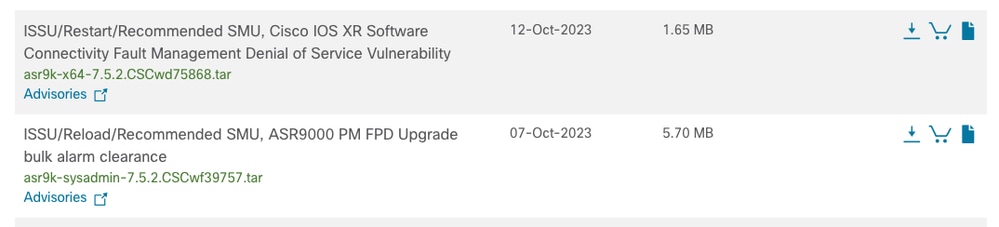 SMUs auf der Cisco Software Download-Site
SMUs auf der Cisco Software Download-Site
- Kopieren Sie nun diese Dateien auf die Festplatte: mit einem einfachen Kopiervorgang.

Anmerkung: Überprüfen Sie ggf. die Dateisystembefehle der Cisco IOS XR-Software.
Dateisystembefehle
Kopiervorgang für diese Dateien istdir harddiskder Befehl, der bestätigt, dass sich die Dateien auf der Festplatte befinden.
RP/0/RSP0/CPU0:ASR-9006#copy ftp: harddisk:
Wed Jan 31 00:48:00.784 UTC
CCCCCCCCCCCCCCCCCCCCCCCCCCCCCCCCCCCCCCCCCCCCCCCCCCCCCCC
1730560 bytes copied in 9 sec ( 192284)bytes/sec
Copy operation success
RP/0/RSP0/CPU0:ASR-9006#copy ftp: harddisk:
Wed Jan 31 00:49:10.754 UTC
CCCCCCCCCCCCCCCCCCCCCCCCCCCCCCCCCCCCCCCCCCCCCCCCCCCCCCC
5980160 bytes copied in 30 sec ( 199338)bytes/sec
Copy operation success
RP/0/RSP0/CPU0:ASR-9006#dir harddisk:
Wed Jan 31 00:50:01.732 UTC
Directory of harddisk:
783363 drwxr-xr-x. 6 4096 Jan 24 10:32 showtech
15 drwxr-xr-x. 2 4096 Oct 19 05:31 dumper
31 -rwxr--r--. 1 5980160 Jan 31 00:49 asr9k-sysadmin-7.5.2.CSCwf39757 .tar
30 -rwxr--r--. 1 1730560 Jan 31 00:48 asr9k-x64-7.5.2.CSCwd75868 .tar
23099260 kbytes total (21328112 kbytes free)
RP/0/RSP0/CPU0:ASR-9006#
Bevor Sie mit der Installation fortfahren, wird empfohlen, eine grundlegende Überprüfung in den aktuellen aktiven Paketen in XR und Admin durchzuführen.
RP/0/RSP0/CPU0:ASR-9006#sh install active summary
Wed Jan 31 03:21:02.213 UTC
Label : 7.5.2
Active Packages: 16
asr9k-xr-7.5.2 version=7.5.2 [Boot image]
asr9k-k9sec-x64-2.2-r752
---------------------- Truncated for Brevity -------------------------
RP/0/RSP0/CPU0:ASR-9006#admin show install active summary
Wed Jan 31 03:21:14.778 UTC
Active Packages: 1
asr9k-sysadmin-7.5.2 version=7.5.2 [Boot image]
RP/0/RSP0/CPU0:ASR-9006#
Installation
Für dieses Beispiel gibt es 2 Pakete. Eine für den Systemadministrator und die zweite für den virtuellen Rechner XR.
SMUs können von der XR VM und der System Admin VM unterscheiden. Sie können anhand ihrer Dateinamen identifiziert werden.
Dies asr9k-px-7.9.1.CSCvu599**.pie ist beispielsweise ein Beispiel für ein Paket für die XR VM. asr9k-sysadmin-7.9.1.pie ist mit der System-Admin-VM verknüpft.
Die XR-Pakete oder SMUs werden von der XR VM aktiviert, während die System Admin-Pakete oder SMUs von der System Admin VM aktiviert werden.
Alternativ können Sie eine VM-übergreifende Operation durchführen, indem Sie die System-Admin-Pakete und SMUs von XR aktivieren oder deaktivieren.
Darin liegt die Schönheit der eXR-Installationen. alles wird auf die korrekte Ausführung von 3 Befehlen reduziert:
- install Quellpaket Pfad Dateiname hinzufügen
- Installationsaktivierungspaketname
- installieren/übernehmen
- Beispiel der Installation hinzufügen Operation, sobald wir unsere gewünschten Pakete auf der Festplatte haben, können wir die Erweiterung .tar ohne Problem verwenden.
RP/0/RSP0/CPU0:ASR-9006#install add source harddisk:/ asr9k-x64-7.5.2.CSCwd758**.tar asr9k-sysadmin-7.5.2.CSCwf397**.tar

Anmerkung: Dieser Befehl zeigt die Betriebs-ID des Hinzufügevorgangs und seinen Status an. Die Operation-ID kann später verwendet werden, um den Befehl activate auszuführen.
- Pakete werden jetzt hinzugefügt, aber eine Aktivierung ist erforderlich. Die Betriebs-ID, die der Router im vorherigen Schritt erstellt hat, kann verwendet werden.
RP/0/RSP0/CPU0:ASR-9006#install activate id #
Wed Jan 31 04:00:27.299 UTC
2024-01-31 04:00:29 Install operation # started by *:
install activate id 172
2024-01-31 04:00:29 Package list:
2024-01-31 04:00:29 asr9k-iosxr-ce-64-1.1.0.1-r752.CSCwd75868 .x86_64
2024-01-31 04:00:29 asr9k-sysadmin-asr9k-7.5.2.8-r752.CSCwf39757 .x86_64
Wir können immer eine der folgenden Aktionen ausführen:
install activate Paketname
install activate id operation_id
- Bei der SMU- oder Paketinstallation kann ein erneutes Laden des Routers erforderlich sein. In jedem erfolgreichen Szenario ist das Beenden der Installation mit
install commiterforderlich..
Überprüfung
Führen Sie dieshow install activeBefehle in XR und Admin VM erneut aus. In diesem Beispiel sind zwei weitere Pakete aktiv, eines in jedem VM.
RP/0/RSP0/CPU0:ASR-9006#sh install active summary
Wed Jan 31 04:20:44.061 UTC
Label : 7.5.2
Active Packages: 17
asr9k-xr-7.5.2 version=7.5.2 [Boot image]
asr9k-k9sec-x64-2.2-r752
---------------------- Truncated for Brevity -------------------------
asr9k-iosxr-ce-64-1.1.0.1-r752.CSCwd75868 <<<<<
RP/0/RSP0/CPU0:ASR-9006#admin show install active summary
Wed Jan 31 04:20:53.609 UTC
Active Packages: 2
asr9k-sysadmin-7.5.2 version=7.5.2 [Boot image]
asr9k-sysadmin-asr9k-7.5.2.8-r752.CSCwf39757 .x86_64 <<<<
RP/0/RSP0/CPU0:ASR-9006#
Fehlerbehebung
Es gibt einige Befehle, die uns immer dabei helfen können, die Protokolle während eines fehlgeschlagenen Installationsvorgangs und der Ursache des Fehlers zu bestätigen.
| Befehle |
Zweck |
| show log |
Zeigt Protokolle im Allgemeinen während des Installationsvorgangs an und kann uns dabei helfen, während des Vorgangs ein Bild des Routers zu erstellen. |
| Installationsprotokoll anzeigen |
Zeigt die Protokollinformationen für den Installationsprozess an. Diese Option kann bei einem Installationsfehler zur Fehlerbehebung verwendet werden. |
| Installationspaket anzeigen |
Zeigt die Details der Pakete an, die dem Repository hinzugefügt wurden. Mit diesem Befehl können Sie einzelne Komponenten eines Pakets identifizieren. |
Pakete installieren und überprüfen
|
Überprüfen der Konsistenz des gespeicherten Paketinhalts (nach dem System-Upgrade verwenden) |
| Installation Prepare Clean |
Löscht den Vorbereitungsvorgang und entfernt alle Pakete aus dem vorbereiteten Zustand. |
Nicht genügend Speicherplatz auf der Festplatte:
LC/0/0/CPU0:Jan 26 18:51:03.152 MET: resmon[228]: %HA-HA_WD-3-DISK_ALARM_ALERT : A monitored device /misc/disk1 ( harddisk: ) is over 80% utilization. Current utilization = 80. Please remove unwanted user files and configuration rollback points.
Das häufigste Szenario ist, dass im Router nicht genügend Platz für das Kopieren und die Installation vorhanden ist. Dies geschieht in der Regel in großen Anlagen; für ein riesiges Einzelpaket oder mehrere gleichzeitig zu installierende Pakete.
Problemumgehung:
Inhalt der Festplatte entfernen:/Dumper
Inhalt der Festplatte wird entfernt:/showtech
NCS5500-Dächer: Auslastung über 80 %.
LC/0/1/CPU0:Jan 26 18:46:02.245 MET: resmon[218]: %HA-HA_WD-3-DISK_ALARM_ALERT : A monitored device / ( rootfs:/ ) is over 80% utilization. Current utilization = 80. Please remove unwanted user files and configuration rollback points.
Nur wenige SMUs sind überdimensioniert (riesige Größe für jede RPM), was zu Installationsfehlern aufgrund des "root-fs"-Speicherlimits führt.
Aufgrund der großen Größe können wir SMU nicht auf dem Router (NCS5500) aktivieren
Das Problem wurde beobachtet, wenn:
- Der Lüfter der Paketkomponente ist zu groß, sodass die SMU-Größe größer als 100 MB ist.
- Abhängigkeitsliste (Vorbedingung) hat eine große Anzahl von Paketen
Die Installation von SMU schlägt daher fehl, da der Grenzwert für "root-fs" (500 MB) erreicht wurde.
Problemumgehung:
Überprüfen Sie die Auslastung mit dem folgenden Befehl:
Show Media
Entfernen Sie überflüssige Pakete, die auf diesem Router installiert sind und nicht benötigt werden.
Mithilfe dieser Befehle können Sie sie aus der Administrationsebene löschen. Auswirkungen auf den Service sind NICHT:
Administrator
Installation deaktivieren ersetzt
installieren/übernehmen
installieren, inaktive alle entfernen
Wenn nach dem Entfernen aller inaktiven Pakete die Protokolle weiterhin angezeigt werden und rootfs immer noch die gleiche Nutzung zeigt, setzen Sie die nächsten Schwellenwerte so, dass keine Alarme mehr angezeigt werden, wenn rootfs 80 % der Nutzung erreicht:
Passen Sie Watchdog-Speicherschwellenwerte, mit Dächern und auch dies hat keine Auswirkungen.
konfig.
watchdog threshold disk minor 90 schwer 95 kritisch 98
verpflichten

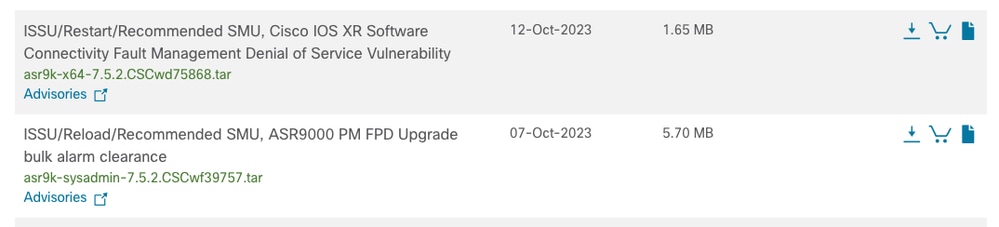

 Feedback
Feedback